|
4. 使用Atmel Studio 7和Atmel Start快速入门SAM L10 / SAM L11评估套件 注意:在下面描述的步骤中,使用SAM L10 Xplained Pro作为参考;但是,对于SAM L11 Xplained Pro评估套件,也可以执行相同的步骤。
4.1 操作指南 请按照以下步骤开始探索Atmel Xplained Pro平台: 1. 下载Atmel Studio。 2. 安装Atmel Studio。 3. 启动Atmel Studio。

4. 使用micro-USB电缆(Standard-A到Micro-AB)将评估套件连接到PC。 当Xplained Pro MCU套件首次连接到计算机时,操作系统将安装软件驱动程序。驱动程序文件支持32位和64位版本的Microsoft Windows XP、Windows Vista、Windows 7、Windows 8和Windows 10。
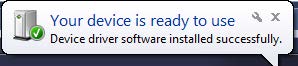
当Xplained Pro MCU电路板通电时,电源LED(绿色)将点亮并且Atmel Studio将自动检测到特定的Xplained Pro MCU和可能连接的扩展板。Atmel Studio将提供相关信息的链接,例如数据手册和工具包文档。
注意:ATSAML10E16A和ATSAML11E16A器件通过使用板载的嵌入式调试器进行编程和调试,因此无需外部编程器或调试器工具。 图4-1. Atmel Studio SAM L10 / SAM L11 Xplained Pro简介
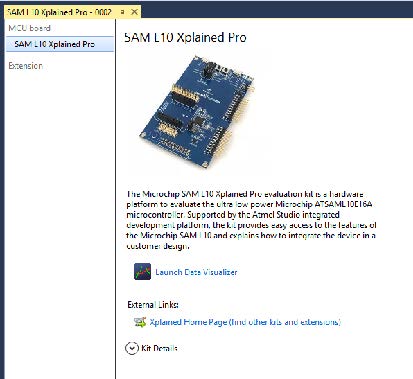
5. 从Atmel Studio启动Atmel Start:File > New > Atmel Start Example Project,然后打开Atmel Start直接进入Atmel Studio。 图4-2. 在Atmel Studio打开Atmel Start示例项目
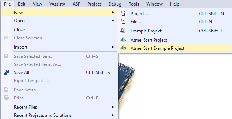
Atmel Start将加载现有的示例列表。
6. 在列表中选择“LED Flasher”示例,然后单击“Open Selected Example”。 图4-3. Atmel启动SAM L1x可用示例列表

7. 选择SAM L10或SAM L11 Xplained Pro Board,然后单击Select board。 图4-4. 开发板选择

8. 单击GENERATE PROJECT以从Atmel Start生成项目。然后将显示“Software Components Window”。 图4-5. Atmel Start项目生成
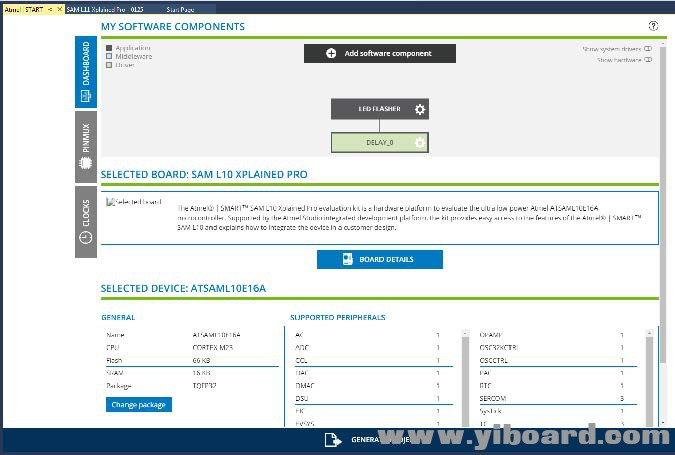
9. 将显示以下窗口:输入项目名称、解决方案、解决方案名称,然后浏览并选择项目保存的位置。单击“OK”以在Atmel Studio中打开项目。 图4-6. Atmel Studio导入新的Atmel Start工程
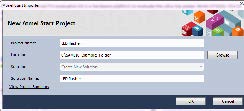
Atmel Studio将创建该项目。
10. 按照以下步骤配置调试器/编程器接口: - 打开项目属性:Project > Properties或按下<ALT + F7>。 - 单击Tool。 - 在Selected debugger/programmer选项中,选择“EDBG ATMLxxx”。 - 在Interface选项中,选择“SWD”。 图4-7. 编程工具选择
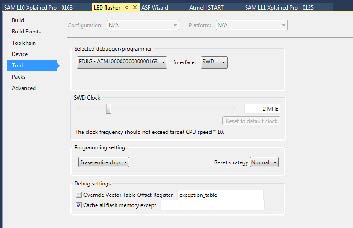
11. 编译并运行LED Flasher应用程序。 - 构建项目:Build > Build Solution或按下<F7>。 - 将代码加载到SAM L10 Xplained Pro中并开始调试:Debug> Start debugging然后break或按下<ALT + F5>。 - 应用程序已烧写进MCU,并且调试器停在main函数。 - 运行代码:Debug> Continue或按下<F5>。 - 该示例开始在Xplained Pro评估套件全速运行。 |